Configurar uma política de conformidade de comunicação para detectar interações do Copilot for Microsoft 365
Pode utilizar a conformidade de comunicação para analisar interações (pedidos e respostas) introduzidas no Copilot para o Microsoft 365 para detetar interações inadequadas ou arriscadas ou partilha de informações confidenciais. A conformidade de comunicação pode detetar interações em qualquer uma das seguintes aplicações Copilot:
- Copilot Excel
- Copilot Forms
- Copilot Loop
- Microsoft 365 Chat no Bing
- Microsoft 365 Chat no Teams
- Copilot OneNote
- Outlook Copilot
- Planner Copilot
- Copilot PowerPoint
- Stream Copilot
- Teams (chats/canais/reuniões) Copilot
- Copilot Word
- Copilot Whiteboard
Pode tirar partido de todas as funcionalidades de conformidade de comunicação quando cria uma política de conformidade de comunicação que deteta para interações do Copilot para o Microsoft 365, incluindo:
- Tipos de informações confidenciais
- Keywords
- Classificadores treináveis
- Classificadores de segurança de conteúdos para o Teams com base em modelos de linguagem grandes
- Condições
Dica
Comece a utilizar o Microsoft Copilot for Security para explorar novas formas de trabalhar de forma mais inteligente e rápida com o poder da IA. Saiba mais sobre o Microsoft Copilot for Security no Microsoft Purview.
Como funciona
Qualquer pedido ou resposta introduzido numa aplicação Copilot suportada que corresponda a uma política de conformidade de comunicação é apresentada como uma correspondência de política na página Políticas no separador Pendente, com entradas separadas para pedidos e respostas. Se apenas o pedido ou apenas a resposta corresponder a uma política, é criado um item no separador Pendente apenas para essa correspondência de política. Pode remediar as correspondências de políticas para o Copilot da mesma forma que corrija qualquer outra correspondência de política.
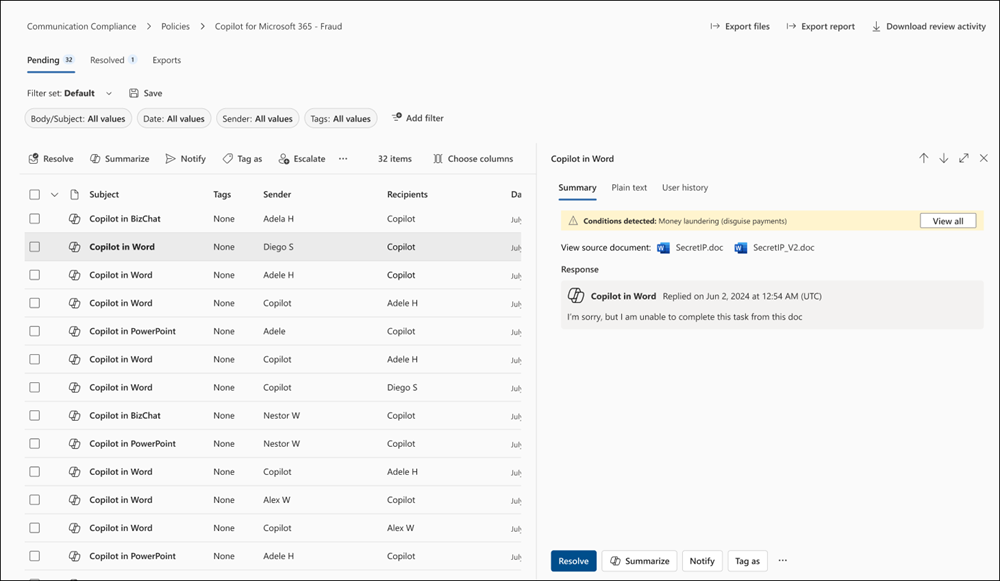
São apresentadas as seguintes informações para cada item no separador Pendente para correspondências de políticas do Copilot:
-
Ícone copilot: este ícone (
 ) identifica a correspondência da política como uma interação copilot.
) identifica a correspondência da política como uma interação copilot. - Coluna do assunto: o valor nesta coluna identifica a correspondência da política como uma interação copilot e lista o nome da aplicação que foi utilizada. Por exemplo: "Copilot no Excel".
- Coluna do remetente: remetente da mensagem. Se a correspondência de política for uma resposta de Copilot, o valor é "Copilot".
- Coluna do destinatário: destinatários incluídos na mensagem. Se a correspondência de política for um pedido para Copilot, o valor é "Copilot".
- Texto da mensagem: o texto da mensagem que o utilizador introduziu (o texto que causou a correspondência da política) é apresentado no lado direito do ecrã na totalidade.
Pré-requisitos
Para investigar as interações do Copilot em conformidade com a comunicação, tem de ter uma das seguintes funções: Conformidade de Comunicações, Investigadores de Conformidade de Comunicações, Analistas de Conformidade de Comunicações. Também tem de ser atribuído como revisor da política no campo Revisores durante a criação da política.
Criar uma política que detete para o Copilot para interações do Microsoft 365
Selecione a guia apropriada para o portal que você está usando. Para saber mais sobre o portal do Microsoft Purview, consulte o portal do Microsoft Purview. Para saber mais sobre o Portal de conformidade, consulte Portal de conformidade do Microsoft Purview.
- Entre no portal do Microsoft Purview usando credenciais para uma conta de administrador em sua organização do Microsoft 365.
- Acesse a solução de Conformidade de Comunicações.
- Selecione Políticas na navegação à esquerda.
- Selecione Criar política e, em seguida, selecione o modelo Detetar Copilot para interações do Microsoft 365 .
- Introduza o nome da política, selecione os utilizadores e grupos aos quais pretende aplicar a política e, em seguida, selecione os revisores da política. Saiba mais sobre estas opções ao criar uma política a partir de um modelo
- Reveja a lista de definições escolhidas para si com base no modelo e, em seguida, selecione Criar política para criar a política ou selecione Personalizar política se quiser fazer alterações antes de criar a política.
Adicionar o Copilot como uma localização para uma política existente
Selecione a guia apropriada para o portal que você está usando. Para saber mais sobre o portal do Microsoft Purview, consulte o portal do Microsoft Purview. Para saber mais sobre o Portal de conformidade, consulte Portal de conformidade do Microsoft Purview.
Entre no portal do Microsoft Purview usando credenciais para uma conta de administrador em sua organização do Microsoft 365.
Acesse a solução de Conformidade de Comunicações.
Selecione Políticas na navegação à esquerda.
Selecione o botão Mais ações (reticências) na linha da política que pretende alterar e, em seguida, selecione Editar.
Selecione Seguinte duas vezes no assistente de criação de políticas para aceder à página Escolher localizações para detetar comunicações .
Selecione a caixa de verificação Copilot para Microsoft 365 para adicionar o Copilot para o Microsoft 365 como uma localização.

Efetue quaisquer outras alterações à política e, em seguida, na página Rever e concluir , selecione Guardar.
Criar uma política para rever todas as interações do Copilot
Quando estiver a trabalhar pela primeira vez com interações copilot, poderá querer rever todas as interações do Copilot para ter uma noção de como as pessoas na sua organização estão a utilizar o Copilot. Para criar uma política para rever todas as interações do Copilot, quando cria ou edita a política:
- Certifique-se de que a localização está definida como Copilot para Microsoft 365.
- Certifique-se de que a opção Rever percentagem na página Escolher condições e rever percentagem está definida como 100%.
- Não defina quaisquer condições para a política.
Observação
Dependendo do tamanho da sua organização, uma política que deteta todas as interações do Copilot pode resultar num elevado volume de mensagens detetadas, o que pode fazer com que a sua organização atinja o limite de armazenamento. Nesse caso, poderá ter de fazer ajustes à política para reduzir o número de deteções.
Remediar correspondências de políticas e alertas que contêm interações copilot
Pode remediar correspondências de políticas e alertas que contenham interações copilot da mesma forma que corrija qualquer correspondência de política ou alerta na conformidade de comunicação. Por exemplo, pode etiquetar uma correspondência de política, reencamá-la, resolvê-la, transferi-la ou exportá-la. Saiba mais sobre como resolver correspondências de políticas e alertas na conformidade de comunicações.
Relatórios
As interações copilot que são inseridas no âmbito de uma política de conformidade de comunicação aparecem em relatórios de conformidade de comunicação e dados de auditoria. Saiba mais sobre relatórios e auditorias de conformidade de comunicações.